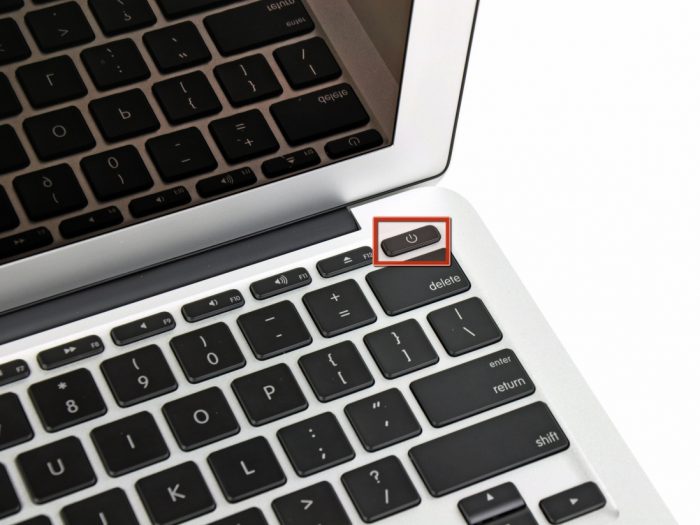A MacBook, akárcsak minden digitális eszköz, nem védett a különféle hibáktól. Bizonyos esetekben a készülék egyszerűen nem kapcsol be. Ennek okai különféleek: a háztartás gondatlanságától a súlyos fizikai károkig. Időnként megjavíthatja az eszközt, de a legtöbb esetben jobb, ha megbízunk a szakembereknél. Így vagy úgy, meg kell fontolni a MacBook fő problémáit és azok megoldásának módját.
Fontos! A tulajdonos a saját felelősségére önálló kísérletet tesz a hibaelhárításra. Különösen, ha ez az eszköz szétszerelésével kapcsolatos.
Szinte az összes MacBook-ot árusító üzlet azonnal jelzi, hogy az önjavítás azonnal megfosztja a készüléket a garanciavállalástól. Teljesen természetes, hogy kisebb problémákkal a felhasználók önállóan egészséges állapotba akarják állítani a MacBook-ot, de a legtöbb esetben jobb, ha kapcsolatba lépnek egy szervizközponttal.
Mit jelent a "nem tartalmazza"
Számos olyan esetben fordulhat elő, hogy hibás működés lép fel. A meghatározás legegyszerűbb módja, ha indításkor egyszerűen megnézi a képernyőt. A MacBook speciális rendszerrel van felszerelve, amely egy probléma észlelésekor egy szürke mappát jelző ikont jelenít meg. Ez az első jel. Nem tudja pontosan meghatározni a probléma forrását, ezért további elemzésre van szükség. De érdemes megjegyezni, hogy ha az eszköz gyökérrendszere nem sérült, akkor minden fontos információ érintetlen marad.
Az ikon megjelenése a szokásos befagyást és a súlyos hibákat is okozhatja. Az ellenőrzéshez vissza kell állítani a beállításokat. Ehhez kapcsolja be a MacBook-ot tartva a Command - P-R Option billentyűket.
Az Reset teljes mértékben törli a rendszer memóriáját anélkül, hogy befolyásolná a felhasználói adatokat. Ez elegendő a laptop visszaállításához. Ha a manipuláció sikertelen volt, akkor az okot valami másban kell keresni.
Egyes esetekben a meghibásodás teljes áramkimaradást eredményezhet. Akkor a MacBook egyáltalán nem mutat élet jeleit.
Időnként észreveheti, hogy amikor az eszköz be van kapcsolva, semmi nem jelenik meg a képernyőn. Ez egyértelmű jele a hurokproblémáknak.
Tápegység meghibásodása
A laptop számítógépek egyik leggyakoribb problémáját a tápegység hibás működésének tekintik. Ezért, ha a MacBook gyakran nem kapcsol be vagy nem kapcsol ki, ajánlott ellenőrizni, hogy az áramellátás megfelelően működik-e. Ehhez csak csatlakoztassa a töltőt a MacBook-hoz, amely megmutatta hatékonyságát más eszközökkel.
Érdemes nagyon óvatosan foglalkozni a tápegység energiájával, mert hiányában a MacBook nagyon lassan helyreállítja a töltést, vagy egyáltalán nem fog bekapcsolni. Különbséget kell tenni a 45 watt, a 60 watt és a 85 watt teljesítmény között.
Az összes márkás tápegység általában nagyon hosszú ideig tart, de 5-6 év után a kimeneti feszültség csökkenni kezd, ami a funkcionalitás elvesztéséhez vezethet.
A tápegység meghibásodhat, ha folyadékkal érintkezik vagy feszültség esik.Az áramellátás javítás útján rögzíthető, amelynek során a vezetékeket cserélik vagy a kondenzátorokat megforrasztják.
Fontos! Az ilyen javítások költsége arányos egy új tápegység megvásárlásával, tehát rendkívül ritka az eljárás használata.
A billentyűzet hibás működése
Tekintettel arra, hogy a macbook, mint többkomponensű eszköz, bonyolult, előfordulhat, hogy nem kapcsol be nagyon egyszerű okból: a bekapcsoló gomb nem működik. A Start gomb ugyanabban a panelen található, mint a fő billentyűzet és az érintőpad. Ez a panel veszi át a különféle külső tényezők nagy részét. Ide tartoznak a folyadék vagy csak a mechanikai károsodások.
A felhasználók régóta megtanultak, hogy ez az eszköz a billentyűzet elárasztása után is működhet. Ez igaz, de csak részben. Az incidens után először a laptop valóban jól működik panaszok nélkül. De belül már megkezdődtek az oxidatív folyamatok, amelyek nagyon komoly problémákat okoznak. Lehet, hogy a billentyűzet a megfelelő időben teljesen meghibásodik. Ezért, ha nedvesség jut be, ajánlott a belső táblákat a lehető leghamarabb megtisztítani.
A mechanikai sérülések a billentyűzet egészségét is befolyásolhatják. Sőt, a kár felületes természetű is lehet, amelyben elegendő a gombok egyszerű megváltoztatása, vagy belső, ha a problémák az alaplapot érintik.
Leggyakrabban az ilyen problémák a sérülések vagy a billentyűzet kábelének megszakadása. A kábel csatlakoztatja a billentyűzet kártyát az alaplaphoz, és ha sérült, megszakad az adatátvitel ezen komponensek között. Nehéz megmondani, milyen célszerű lesz megjavítani a billentyűzetet. Minden a sérülés mértékétől és a mérnök professzionalitásától függ, aki foglalkozik ezzel a problémával.
Mély akkumulátor lemerülés vagy áramkimaradás
Ez akkor fordul elő, ha a lemerült laptop hosszú ideig működés nélkül marad. Így az akkumulátor és a teljes energiarendszer nem működik. Amikor megkísérel csatlakoztatni egy töltőt, a laptop nem válaszol. Még a tápegység jelzőfénye sem világít. Ez azt jelzi, hogy az akkumulátor mélyen lemerült, azaz a készülék teljes áramtalanítása.
A probléma megoldásához távolítsa el az akkumulátort a laptopból, és várjon egy kicsit. Általában néhány másodpercig tart, amíg a belső alkatrészek lekapcsolódnak. A töltő újbóli csatlakoztatása esetén visszatér a normál működéshez.
A Magsafe csatlakozó hibája
Mint korábban megjegyeztük, a MacBook nem töltődik be a töltővel kapcsolatos problémák miatt. A tápegység mellett a memória magában foglal egy MagSafe csatlakozót, amelyet a laptop megfelelő csatlakozójához csatlakoztatunk. Ha a töltés instabilitása, ívelt, a jelzőfény hiányzik, akkor ez a csatlakozó hibás működésének biztos jele. Leggyakrabban sérült érintkezésekkel, eldugulásokkal vagy a lemez fizikai deformációjával járnak.
Szennyeződés esetén nagyon óvatosan kell vékony kefével átmennie a csatlakozókon. Ha az érintkezőlapok görbültek, azonnal hagyja abba az eszköz használatát. Nem ajánlott a lemezeket egyenesen kiegyenesíteni.
Előfordulhat, hogy a probléma elsüllyedő érintkezők a csatlakozóban. A probléma megoldásához húzza ki a csatlakozót, majd csatlakoztassa újra. Az érintkezőknek simán kell mozogniuk elakadás nélkül.
Folyadék kiömlése
A folyadékkal való érintkezés nagyon szokásos eljárás. Ezenkívül az eszköz sorsa attól függ, hogy milyen gyorsan hajtja végre a felhasználó ezeket a műveleteket.
Ha nedvesség kerül a billentyűzetre, azonnal kapcsolja ki az eszközt, majd kapcsolja le a billentyűzettel. Néhány rázást készíthet egy száraz törülközővel. Mit tegyek ezután?
Miután elvégezte ezeket a lépéseket, vegye fel a kapcsolatot a szervizközponttal. Rendkívül nem kívánatos az önjavítás. Ne halasztja a javítást. A készülékben hamarosan megindulnak az oxidatív folyamatok, amelyek következményeit sokkal nehezebb megszüntetni. A szolgáltatásban a szakemberek szétszerelik a laptopot, megtisztítják a belső részeket a nedvességtől, és egy speciális ultrahangos fürdőbe helyezik. Erre a legkisebb következmények kiküszöböléséhez van szükség.
A szokásos eljárások elvégzése után alaposan meg kell vizsgálni az eszközt a meghibásodott alkatrészek azonosítása érdekében. Az ilyen alkatrészeket kicserélik.
Alaplap hibás működése
Bármely számítógép legfontosabb része az alaplap. És a MacBook sem kivétel. Az alaplap az, amely minden folyamat élén áll. A hibás alaplap az alábbiak szerint jelentkezhet:
- a laptop nem indul el;
- torzítás a képernyőn;
- billentyűzet meghibásodása;
- port meghibásodása;
- a hiba ikon megjelenik bekapcsoláskor stb.
Ezeket a hibákat különféle tényezők okozhatják, amelyek közül a leggyakoribbak az alaplap nedvességtartalma vagy a fizikai károk. Az alaplap ellenőrzése nagyon időigényes folyamat. Semmi esetre sem szabad hozzá bizonyos tudás és készségek nélkül. Ez még nagyobb károkat okozhat. Ezért a laptop teljesítményének visszaállításához kapcsolatba kell lépnie képzett szakemberekkel a szervizközpontokban. Ha a sérülést meg lehet javítani, a szakemberek gyorsan kijavítják. Ha a változások visszafordíthatatlanok, megvásárolhat egy új alaplapot. De ennek az eszköznek a költsége nagyon magas.
Bekapcsoló gomb meghibásodása
A billentyűzettel blokkban található Start gomb gyakran kudarcot vall. Ennek okai lehetnek ugyanazok, mint a teljes billentyűzet meghibásodásának. A felhalmozódott por, egy gomb becsípése vagy elakadás, mechanikai sérülések ezt is okozhatják.
Van egy nagyon megbízható módszer a probléma felismerésére. Óvatosan vegye le a laptop hátlapját. Ezután kihúzza az akkumulátort, és a billentyűzet kábelét leválasztja az alaplapról. Ezután a töltő csatlakoztatva van. Ha a probléma a gombban volt, akkor a laptopnak ilyen műveletek után be kell kapcsolnia. De ez igaz a legkorábban 2011-ben kiadott modellekre.
A hibaelhárítást mind önállóan, mind a szervizközpontban el lehet végezni. Szerelje szét a laptopot, és nyissa meg a kívánt gomb érintkezőjét. A különféle oxidációs termékek és egyéb szennyeződések eltávolításához alaposan törölje le. Ezután a gombot a helyére helyezik, és összeállítják a laptopot.
Az akkumulátor mély lemerülése
Az akkumulátor mély lemerülése a teljes töltés elvesztésében nyilvánul meg. Még a maradék anyagot is, amelyet normál üzemmódban mindig megfigyelnek a készülékben. Annak biztosítása érdekében, hogy a probléma az akkumulátorban van, húzza ki a laptopból, és próbálja bekapcsolni az eszközt a töltőből. Megpróbálhatja visszaállítani az SMC-t is. Ez a lehetőség még inkább előnyös, mivel nem igényli a laptop szétszerelését.
Az SMC a rendszer többvezérlőjének rövidítése. Ő felel a teljes eszköz energiabeállításáért. Az SMC rendelkezik saját firmware-vel és memóriával, amely tárolja az energiaellátási információkat. Ha ez az alkatrész hibásan működik, a felhasználó különféle problémákkal szembesül, beleértve a rendszer indításának képességét is.
Az SMC helyreállítása teljes reset használatával történhet. Az alaphelyzetbe állítás egyik módja az akkumulátor kikapcsolása. Ahogy a fentiekben leírtuk, ez a módszer a laptop szétszerelését igényli, ami nem túl kényelmes.
A második módszer egy speciális billentyűkombináció használata.Amikor megnyomják, a rendszer jelet kap a gyári beállítások visszaállításának szükségességéről.
SMC alaphelyzetbe állítási eljárás:
- csatlakoztassa a töltőt a laptophoz;
- Nyomja meg a Shift + Control + Alt gombokat, a bekapcsoló gombbal egyidejűleg;
- Annak megértése érdekében, hogy történt-e a visszaállítás, figyelni kell a tápegység jelzőfényének színére.
Figyelem! Az SMC visszaállítása drasztikus eljárás, amely a számítógép gyors leállítását vonja maga után. Ezért nem ajánlott ezt az eljárást a mellékelt laptopon végrehajtani.
Az SMC rendszer alaphelyzetbe állítása akkor is használható, ha a MacBook a frissítés után nem kapcsol be, mivel ezek közül néhány újjáépítheti az energiagazdálkodási terveket.